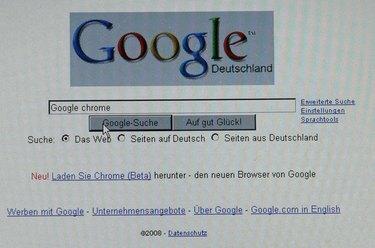
Google Chromeは、システムの復元ツールから設定にアクセスして、削除された履歴を復元できます。
誤ってGoogleChromeのWebブラウザから履歴を削除した場合、またはインターネットサーフィンの習慣を確認したい場合 子供たち、彼らが履歴を削除したことを発見するためだけに、あなたはWindowsで利用可能なシステムの復元ツールを使用して履歴を取得することができます マシン。 Google Chromeは、システムの復元がアクセスして、履歴が削除された日の状態にマシンを戻すために使用できるレジストリファイルに閲覧履歴を保存します。 システムの復元ツールは、新しいドキュメント、画像、またはその他のデータには影響しません。
ステップ1
Google Chromeを開き、ブラウザウィンドウの右上隅にある[ツール]アイコンをクリックします。 [すべての履歴]ボタンをクリックして、履歴が記録されている最も早い日付を見つけます。 これにより、履歴が削除された日付がわかります。
今日のビデオ
ステップ2
「スタート」メニューをクリックし、検索フィールドに「システムの復元」と入力します。
ステップ3
結果フィールドの「システムの復元」ツールをクリックします。
ステップ4
「コンピュータを以前に復元する」の横にある円をクリックし、「次へ」ボタンをクリックします。 最初のステップで履歴が削除された日付より前に表示されるカレンダーの最新の太字の日付をクリックします。 その日付のリストで復元ポイントをクリックします。 「次へ」ボタンをクリックします。
ステップ5
作業内容を保存し、開いているプログラムをすべて閉じます。 [次へ]ボタンをクリックして、履歴が削除される前にWindowsをシャットダウンし、同じ設定で再起動できるようにします。
ステップ6
[スタート]メニューからGoogleChromeを起動し、Webブラウザの右上隅にある[ツール]アイコンをクリックします。 [履歴]オプションをクリックして、情報をスクロールします。


